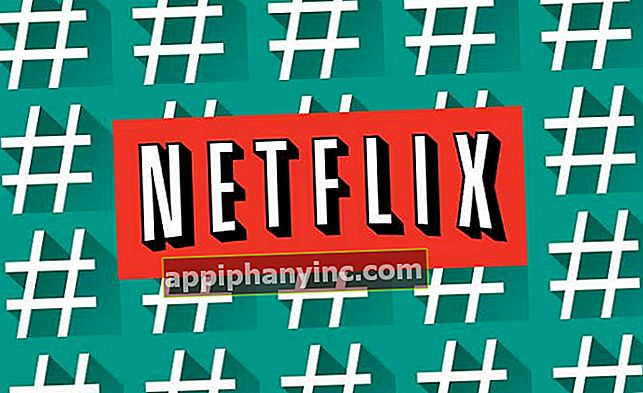Sådan sendes ukomprimerede billeder på WhatsApp, Telegram og Messenger

Messaging-apps har altid været brugt som chatteværktøjer, men de er også en glimrende metode til udveksling af multimediedokumenter. Problemet er, at applikationer som WhatsApp eller Telegram, komprimere fotos og billeder så dataforbruget er lavere. Noget der giver meget mening på den anden side.
Hvis vi vil sende et billede ind dens oprindelige opløsninguden at miste en iota af kvalitet kan vi også gøre det, men for dette bliver vi nødt til at skabe en lille undergravning. Tricket er enkelt: alt hvad du skal gøre er at "narre" systemet til at tro, at det, du sender, ikke er et billede, men en anden type fil.
Sådan sendes ukomprimerede billeder på WhatsApp
Som standard komprimerer WhatsApp alle billeder med 50% ud over at reducere deres opløsning. For at sende et ukomprimeret billede i dets originale format, som det vises i billedgalleriet på vores mobil, skal vi følge følgende trin.
- Vi åbner WhatsApp og går ind i chatten for den person, som vi vil sende det ukomprimerede billede til.
- Klik på klipikonet, og i stedet for at vælge "Galleri”Vi vælger indstillingen“Dokument”.
- Vi ser efter det billede, som vi vil sende til kontakten, og vi klikker på knappen "Sende”.

På denne måde vil vi se, at fotografiet sendes til chatten og vises uden det typiske miniaturebillede eller eksempelbillede, som om det var et dokument (ZIP, PDF, Word). Når modtageren downloader billedet, bevarer det sine originale kvaliteter, uden at gå gennem kompressionsfilteret, der er anvendt af WhatsApp til alle dine fotos.
Sådan sendes billeder via Telegram uden at miste kvalitet
Når vi sender et foto via Telegram, konverterer appen billedet til en maksimal størrelse på 1280 × 1280 og anvender et kompressionsforhold på 87%.
For at springe denne grænse over i Telegram er processen, der skal følges, den samme som i WhatsApp. Imidlertid, desktopversionen af Telegram til pc Det giver en fordel, og det er, at det giver os mulighed for at sende billedet direkte uden at komprimere.
- Vi vælger det billede, vi vil sende, og trækker det til Telegram-chat, som vi har åbent med modtageren.
- Vi vil se, hvordan to muligheder vises: "Send dem uden komprimering"(Send ukomprimeret) og"Send dem på en hurtig måde”(Send hurtigt). Vi slipper filen i det første gitter ("Send dem uden komprimering").

Hvis vi bruger den mobile version af Telegram, ville det være nok at klikke på klipikonet, klikke på “Fil”Og vælg billedet. Således sendes det som et almindeligt dokument og derfor uden nogen form for komprimering eller tab af kvalitet.

Visuelt er det meget let at skelne: Hvis billedet er sendt ukomprimeret, vises det med et miniaturebillede og navnet på filen. Hvis det er komprimeret, vises hele billedet. Vi kan se forskellen i skærmbilledet nedenfor.

Når vi sender et ukomprimeret billede, er den maksimale størrelse, som applikationen accepterer, 1,5 GB, som bekræftet af Telegram selv i denne Twitter-tråd.
Jeg er ikke sikker på, om jeg sender billeder som billeder, men hvis du sender dem som filer, tror jeg, det følger 1,5 GB-grænsen og ikke komprimerer. Jeg vil dog bede teammedlemmer om at sende ting som billeder.
- Telegram Messenger (@telegram) 1. august 2019
Sådan sendes ukomprimerede fotos på Facebook Messenger
Hvis vi har Messenger-appen installeret og opdateret på mobilen vi kan sende ukomprimerede billeder i opløsninger op til 4K (4096 x 4096 pixels). Dette er en funktion, der blev inkorporeret i opdateringen fra november 2017, og siden da kan vi sende fotos uden at skulle bekymre os om denne type problemer.
Under alle omstændigheder, hvis vi vil sende et billede i en opløsning højere end 4K (noget usandsynligt, men muligt) kan vi også gøre det.
- Vi åbner Facebook fra webbrowseren og viser sidechatten.
- I samtalechatten skal du klikke på klipikonet og vælge det billede, vi vil sende.

Hvis vi vil sende billeder uden at miste en smule kvalitet, kan vi også bruge andre alternativer, såsom Google Drive, Dropbox eller Google Photos. Men hvis vi ikke ønsker at afvige for langt fra vores app til sengebedsmeddelelser, er dette den nemmeste og hurtigste måde at gøre det på.
Har du Telegram installeret? Modtag det bedste indlæg for hver dag den vores kanal. Eller hvis du foretrækker det, kan du finde ud af alt fra vores Facebook-side.